Windows10系统之家 - 安全纯净无插件系统之家win10专业版下载安装
时间:2022-02-09 13:00:45 来源:Windows10之家 作者:admin
win10玩游戏弹回桌面怎么办?相信很多朋友都遇到过win10玩游戏弹回桌面的情况,那么win10玩游戏弹回桌面怎么办呢?如果不解决这个问题,就不能玩好游戏,那么针对win10玩游戏弹回桌面怎么办的问题,我们来看看win10玩游戏弹回桌面的解决方案。
win10玩游戏弹回桌面怎么办
1.按键盘组合键win+R键,输入gpedit.msc,点击确定;
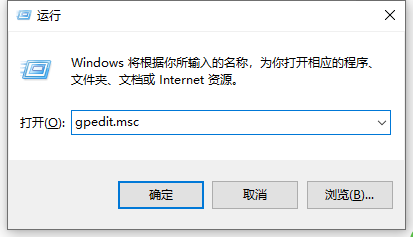
2.依次展开:计算机配置-管理模板-windows组件,找到应用程序兼容性;
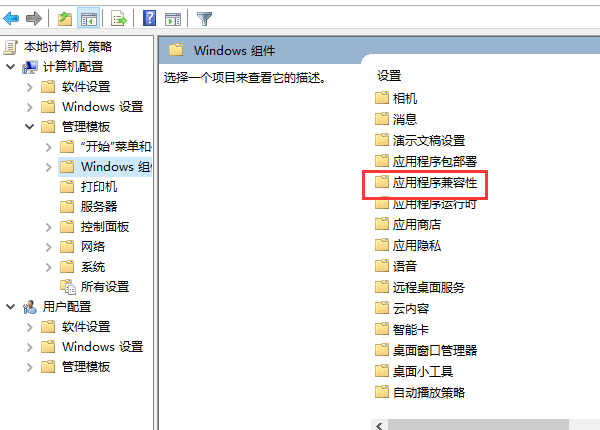
3.双击此应用程序兼容性文件夹,找到关闭应用程序兼容性引擎,选择鼠标右键点击,选择编辑;
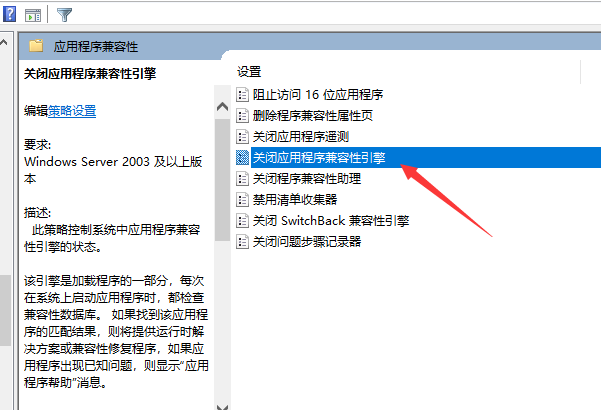
4.在弹出新窗口中,选择已启用,并点击确定;
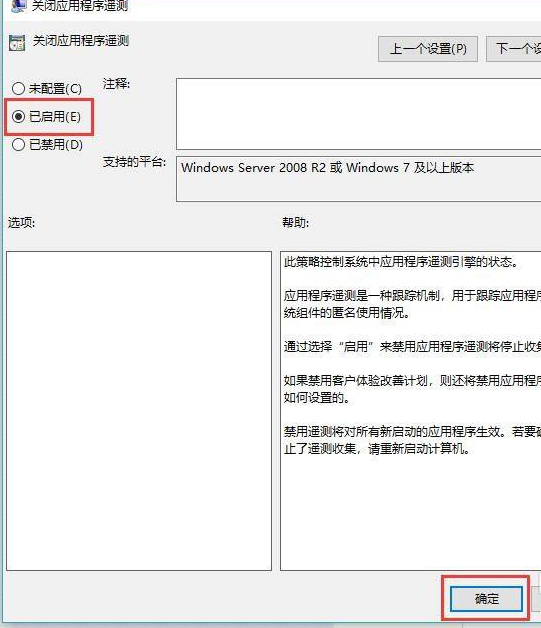
5.在同一目录下,选择关闭程序兼容性助理,鼠标右键点击选择编辑;
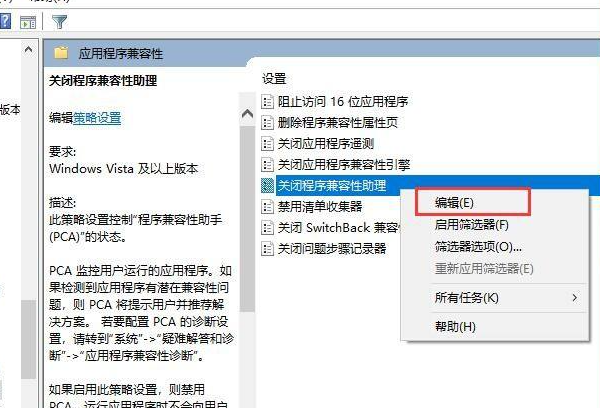
6.同样选择已启用,再点击确定即可。
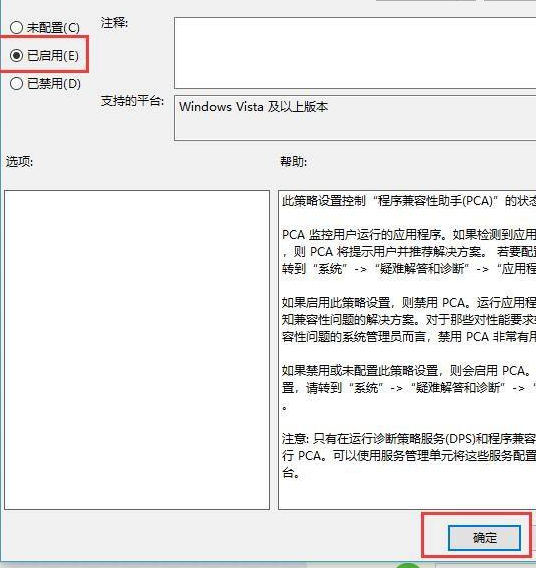
以上就是小编带来的win10玩游戏弹回桌面怎么办的全部内容,希望能提供帮助。
相关文章
热门教程
热门系统下载
热门资讯





























